За Котлин
Kotlin е език за програмиране с общо предназначение, разработен от JetBrains, известен като разработчици на много популярен софтуер за интегрирана среда за разработка (IDE). Основните акценти на Kotlin са пълната му оперативна съвместимост с Java, статично въведен синтаксис, силен акцент върху проверките за допустимост за избягване на NullPointerExceptions и по-малко многословност на кода от Java. Google наскоро обяви, че Kotlin сега е предпочитаният език за разработване на приложения за Android и пълната поддръжка за него е добавена към IDE на Android Studio.
Hello World в Kotlin
По-долу е даден основен пример за здрав свят в Kotlin, който ви дава основна представа за неговия синтаксис.
fun main (args: Arrayprintln ("Здравей, Свят!")
Всички файлове на Kotlin трябва да завършват на „.kt ”разширение. Изграждането на файл Kotlin преобразува „.kt ”файл в“.клас “, използвайки следния модел:„ здравей.kt “автоматично се преобразува в„ HelloKt.клас ”файл.
Инсталиране на Kotlin в Ubuntu с помощта на Snap Package
Най-простият и лесен начин да инсталирате Kotlin в Ubuntu е да използвате официалния пакет за щракване Kotlin. За да инсталирате Kotlin от snap store, изпълнете следната команда:
$ sudo snap install --classic kotlinРъчно инсталиране на Kotlin в Ubuntu
Ако не ви харесва да инсталирате snap пакети, можете ръчно да инсталирате Kotlin в Ubuntu или друга дистрибуция на Linux, използвайки SDKMAN. Изпълнете последователно следните две команди, за да направите това:
$ curl -s https: // get.sdkman.io | баш$ sdk инсталира kotlin
Проверка на инсталирането на компилатора Kotlin
Можете да стартирате черупката на Kotlin REPL, за да потвърдите успешната инсталация. Изпълнете командата по-долу, за да видите черупката:
$ kotlinc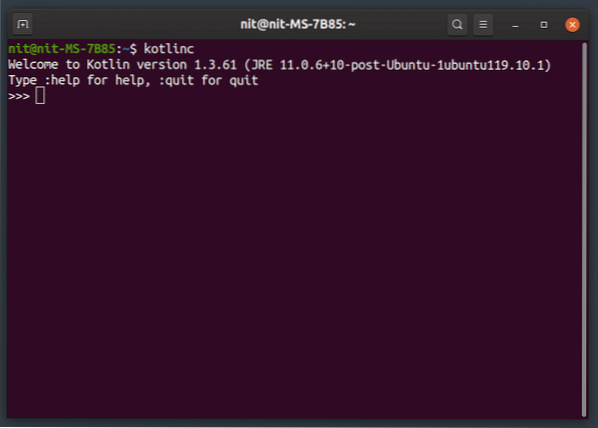
Можете да изпълните всеки валиден код на Kotlin в интерактивната обвивка, показана по-горе.
Компилиране на Kt файл в Jar файл и стартиране с помощта на Java
За да изградите файл Kotlin в jar файл, който може да се изпълнява от Java runtime, използвайте команда в следния формат:
$ kotlinc здравей.kt -include-runtime -d здравей.бурканПревключвателят „-include-runtime“ гарантира, че библиотеката за изпълнение на Kotlin е включена в jar файла. След като процесът на изграждане завърши, можете да стартирате файла, като използвате следната команда като шаблон:
$ java -jar здравей.бурканСтартиране на Kt файл без изграждане на Jar файл
Можете също така да стартирате „.kt ”директно, без да се използва Java runtime. За да направите това, първо компилирайте „.kt ”файл в“.клас ”с помощта на командата по-долу:
$ kotlinc здравей.ktСега можете да стартирате файла, като използвате следната команда (без „.class ”):
$ kotlin HelloKtКакто беше казано по-рано, „здравей.kt “се компилира в„ HelloKt.клас ”файл при стартиране на компилатор kotlin.
Използване на библиотека на Jar с трета страна с Kotlin
Импортирането на библиотека на jar от трета страна във файл Kotlin не е достатъчно, за да се включи в окончателно генерираното компилиране. Трябва да го добавите ръчно към командата за изграждане. Да приемем, че jar файлът се съхранява в папката “lib”, намираща се в същата директория като тази на “hello.kt ”файл. След това трябва да изпълните команда, използвайки следния шаблон:
$ kotlinc здравей.kt -cp libs / commons-text-1.7.jar -include-runtime -d здравей.бурканТрябва да замените “libs / commons-text-1.7.jar “с пътя към вашия собствен файл с jar.
Използване на множество библиотеки на Jar с трети страни с Kotlin
Процесът на използване на множество библиотеки е същият като по-горе, с малка разлика, че трябва да разделите пътищата на библиотеката с: (двоеточие). За съжаление не успях да накарам заместващи символи да работят при моето тестване и изглежда липсва поддръжка за него, така че засега може да се наложи да посочите пълен път до всяка библиотека на трета страна в самата команда за изграждане.
$ kotlinc здравей.kt -cp libs / commons-text-1.7.jar: libs / commons-lang3-3.9.буркан-include-runtime -d здравей.буркан
Заключение
Това бележи края на тази статия. Приемането на Kotlin стартира, след като Google обяви включването му в Android Studio като предпочитан език за програмиране. Въпреки че Kotlin се среща най-вече в приложенията за Android днес, не липсват библиотеки и проекти на трети страни, за да започнете. От UI библиотеки до уеб рамки, много проекти с отворен код Kotlin са използваеми и активно се разработват.
 Phenquestions
Phenquestions


